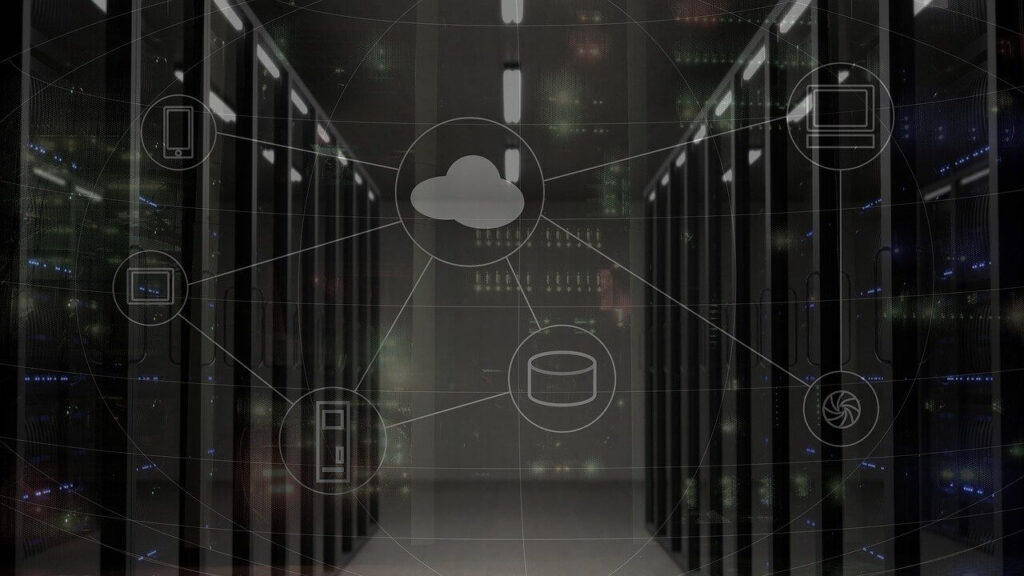こんにちは!キョウタです。
サーバーのPHPバージョンと聞いて?が浮かぶ方もいると思いますが、WordPressを使っていると、管理画面のサイトヘルスという項目でアラームが上がることがあります。
サイトヘルスでは、サイトのセキュリティやパフォーマンスの状態に問題があるかどうかを教えてくれます。
この項目に「改善が必要な状態」「サーバーのPHPバージョンを更新してください」と出る場合、サーバーのPHPバージョンを更新しなければなりません。
ということで、本記事は次のような方に向けて書いています。

「サーバーのPHPバージョンアップの安全なやり方を知りたい」
サーバーをいじるのはちょっと怖いかもしれませんが、事前確認の仕方も記載していますので、参考になるかと思います。
なお、本記事では、エックスサーバーを例に記載していきます。
作業自体は簡単ですので、ご安心を!
サーバーのPHPバージョンアップの安全なやり方
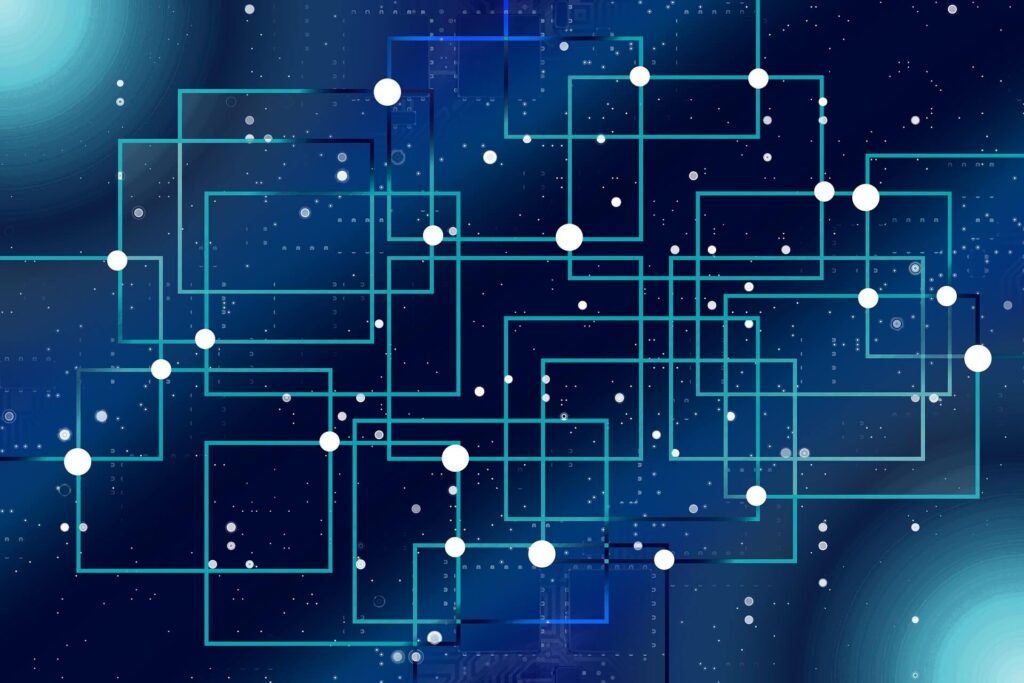
手順は次の通りです。
1.サイトのバックアップ作成
2〜4までローカル環境で作業
2.ローカル環境を構築しバックアップデータをインポート
3.WordPress、テーマ、プラグインを最新verにアップデート
4.動作確認
5〜7まで本番環境で作業
5.本番環境のWordPress、テーマ、プラグインを最新verにアップデート
6.PHPバージョンアップ
7.動作確認
PHPバージョンとプラグイン, テーマの互換性を確認するために便利なプラグイン(PHP Compatibility Checker)があるのですが、2021/5/29現在、PHP 7.3までしか対応していません。
今回はPHP7.4にするのを目的にしてますので、このプラグインは使えないため、ローカル環境でPHP7.4の動作を確認してから本番環境のPHPバージョンアップを実施する、という方法です。
詳細を解説していきます。
1.サイトのバックアップ作成
バックアップの取り方はいろいろありますが、All-in-One WP Migrationというプラグインをおすすめします。
使い方は、次の記事が参考になります。
WordPressの引っ越しがワンタッチで。All-in-One WP Migrationが超便利
2.ローカル環境を構築しバックアップデータをインポート
ローカル環境の構築は、LocalbyFlywheelをおすすめします。
使い方は、次の記事が参考になります。
超簡単にローカル環境が構築できるLocalbyFlywheelの使い方
ローカル環境を構築する時にPHPバージョンを設定できますので、目的のバージョンに合わせておきます。
3.WordPress、テーマ、プラグインを最新verにアップデート
WordPress本体、テーマ、プラグインを最新バージョンにアップデートします。
4.動作確認
サイトの確認をします。確認項目は、
・サイトのレイアウトのくずれ
・サイトのメニューなどの動き
・メール送信
・スマホでのレイアウトのくずれ
・スマホでのメニューの動き
などです。
5.本番環境のWordPress、テーマ、プラグインを最新verにアップデート
ローカル環境で問題なければ、いよいよ本番環境での作業です。
WordPress本体、テーマ、プラグインを最新バージョンにアップデートします。
6.PHPバージョンアップ
サーバーのPHPバージョンアップをします。
やり方はとても簡単です。次のサイトが参考になります。
7.動作確認
最後に動作確認です。確認内容はローカル環境で実施したものと同じです。
サーバーのPHPを安全にバージョンアップする方法のまとめ

今回は、サーバーのPHPを安全にバージョンアップする方法をご紹介しました。
PHPバージョンとプラグイン, テーマの互換性を確認するために、プラグイン(PHP Compatibility Checker)を使用したかったのですが、PHP7.4に対応していなかったため、代わりにローカル環境を構築して確認するやり方を書いてみました。
バックアップをとりつつ、やってみてください。
質問などある場合はご連絡いただければお答えできますので、お気軽にどうぞ〜
以上です!